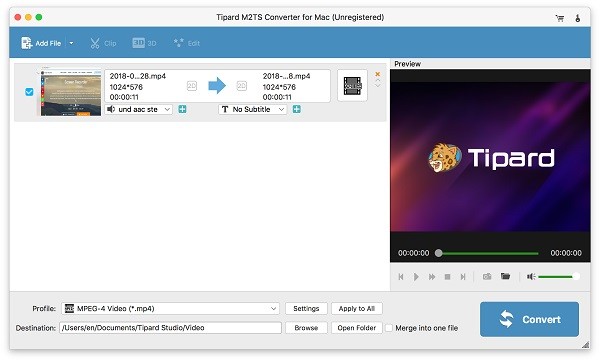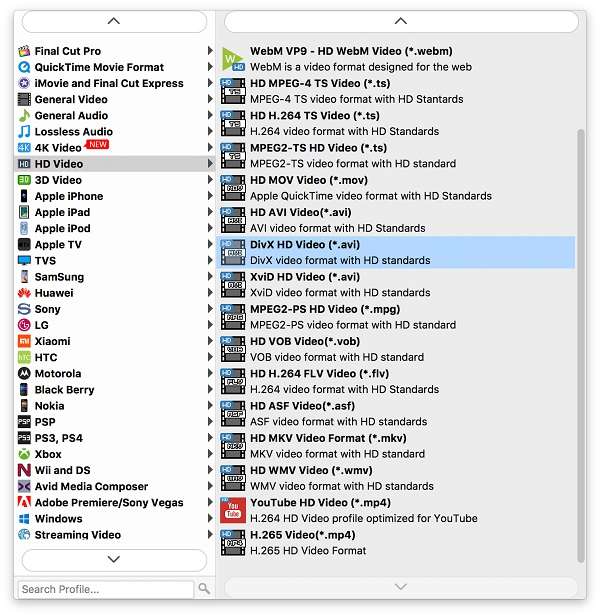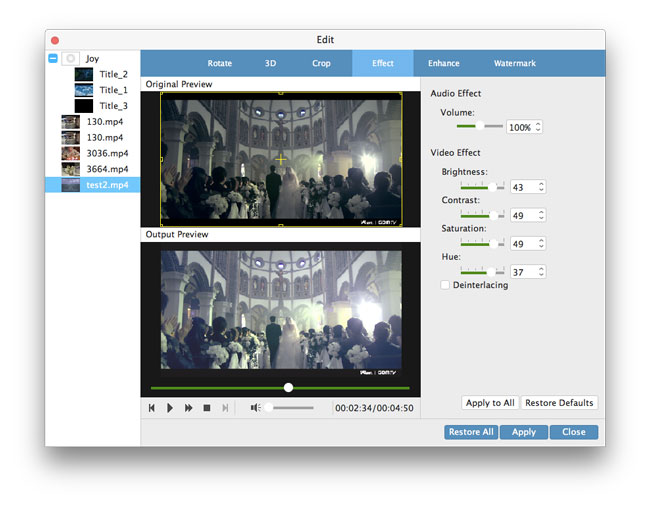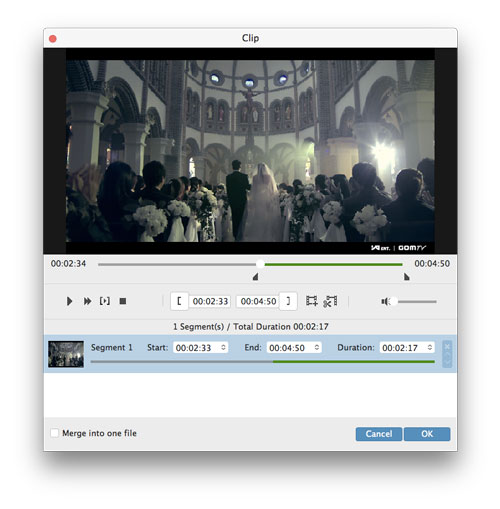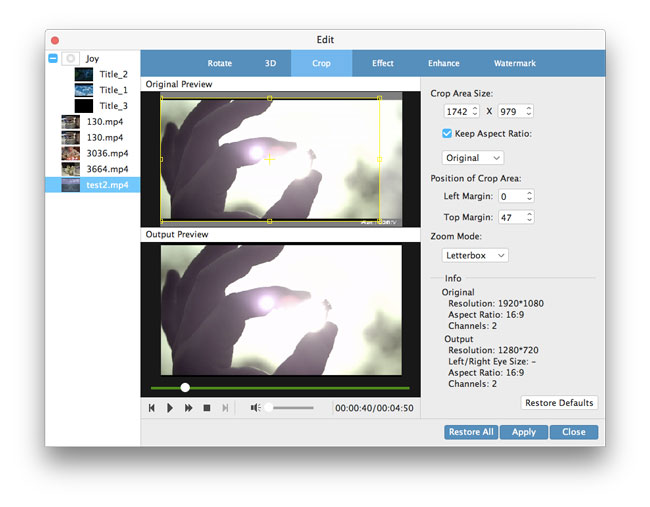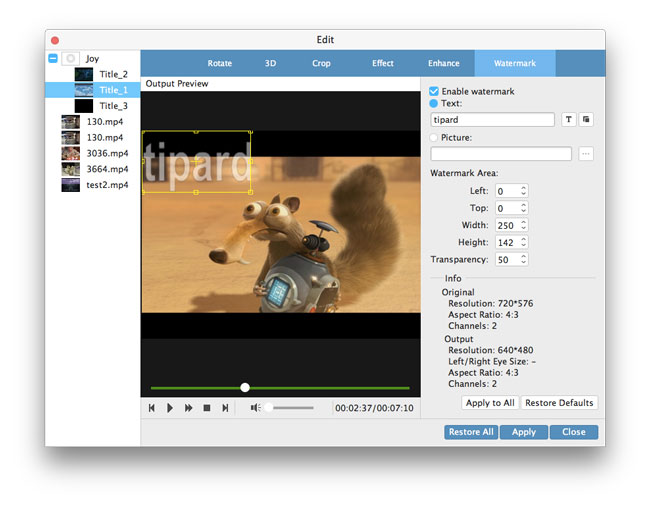Como usar o conversor Tipard M2TS para Mac
Tipard M2TS Converter for Mac é o poderoso software de conversão de arquivos M2TS. Tem a capacidade de converter arquivos M2TS gravados pela Sony HDR, Panasonic HDC / AG, Canon, etc. para qualquer formato de vídeo / áudio popular no Mac. Além disso, permite que você edite vídeos e melhore seus efeitos.
Parte 1: Como converter M2TS para outros formatos de vídeo / áudio
O Tipard M2TS Converter para Mac pode ajudá-lo a converter arquivos M2TS em qualquer formato de áudio e vídeo usado com frequência no seu Mac, como MP4 / WMV / MKV / AVI / MOV / MTS / M4V / FLV / MPEG, MP3 / WAV / FLAC e assim por diante. Aqui estão os passos:
Passo 1Carregar arquivo M2TS / HD M2TS
Clique em "Adicionar arquivo (s)" para adicionar o arquivo M2TS a este software de conversão, ele permite adicionar arquivo (s) e pasta.
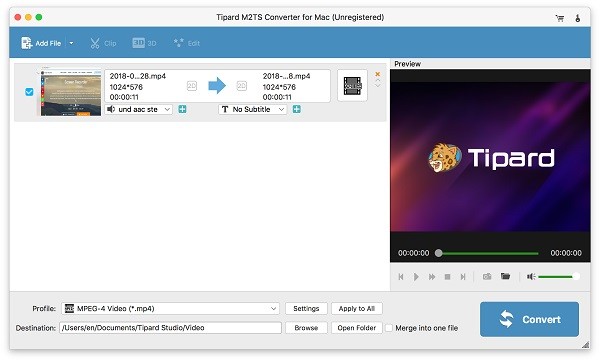
Passo 2Selecione o formato de saída
Clique na seta "Perfil" e, em seguida, você pode escolher o formato adequado para o arquivo de saída na lista suspensa.
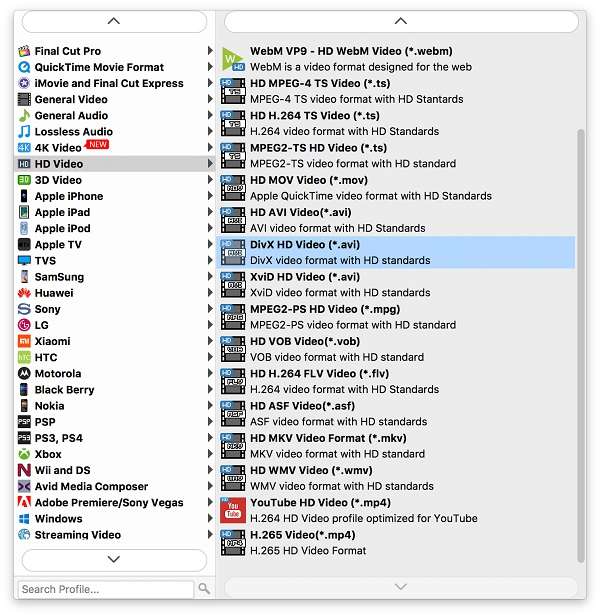
Passo 3Converter arquivo M2TS
Depois disso, clique em "Converter" para iniciar a conversão do formato M2TS. Com a avançada tecnologia de aceleração, garante que o processo de conversão seja concluído em um curto espaço de tempo. A barra de progresso mostrará a porcentagem completa.
Parte 2: Como editar o vídeo M2TS no Mac
Este excelente software de conversão M2TS coloca algumas opções básicas na interface principal. Tal como "Mesclar", "Remover", "Limpar tudo" e "Propriedades". Clique em qualquer um dos botões; você pode facilmente conseguir o que quer.
Editar 1Ajustar efeitos de vídeo / áudio
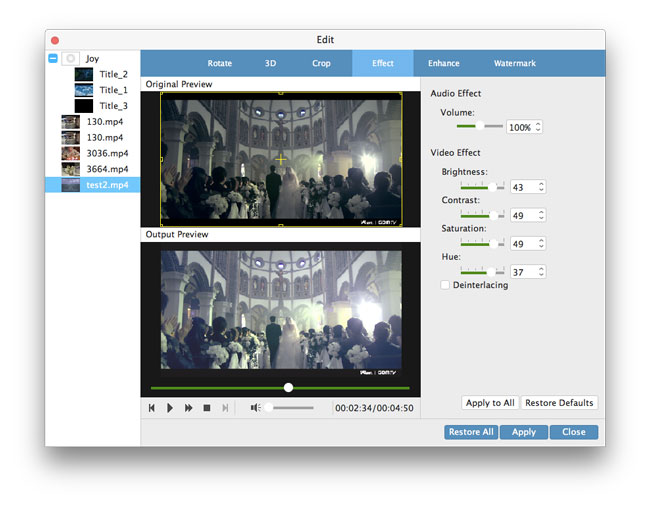
1. Clique no botão "Editar" e selecione "Efeito", e você está livre para ajustar "Brilho", "Contraste", "Saturação", "Volume" e "Matiz", arrastando a barra deslizante de cada parâmetro ou inserir diretamente o valor na área de texto.
2. Clique em "Audio" e você pode arrastar o botão deslizante para definir o som do vídeo.
Editar 2 Cortar, cortar e mesclar vídeo
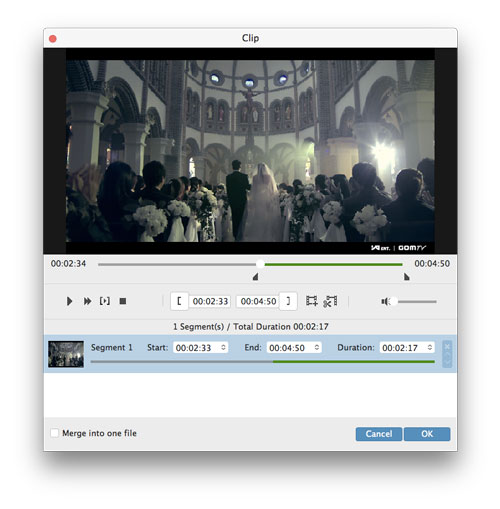
1. Clique em "Trim" na lista superior.
2. Você pode arrastar o botão deslizante ou inserir o valor na área de texto para definir o ponto inicial / final e "Duração".
3. Clique em "OK" para salvar os videoclipes.
4. De volta à interface principal, você pode selecionar os clipes que deseja mesclar. Depois de selecionar todos os clipes que você precisa, clique em "Mesclar" para mesclar os clipes em um novo vídeo completo.
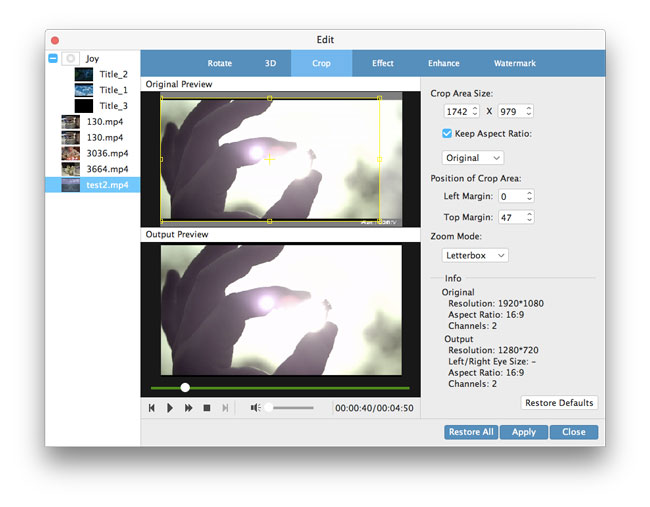
5. Entre na janela "Editar" e clique no botão "Cortar", você pode inserir o valor na área de texto para ajustar as duas margens. Além disso, você tem permissão para selecionar a proporção e o modo de zoom.
Editar 3Tire um instantâneo e adicione marca d'água
Graças ao seu player integrado, você pode visualizar o M2TS original e o vídeo de saída final. Clique em "Play" para reproduzir o vídeo na janela de pré-visualização, e você pode tirar fotos durante o jogo. A imagem capturada será salva automaticamente no formato JPEG.
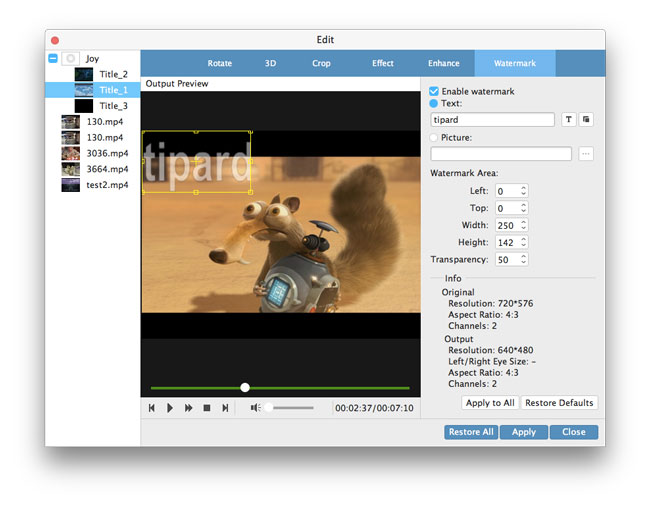
Clique em "Marca d'água" e clique em "Ativar marca d'água". Você pode adicionar texto ou imagem ao vídeo de saída e gerenciar o tamanho e a posição da marca d'água.